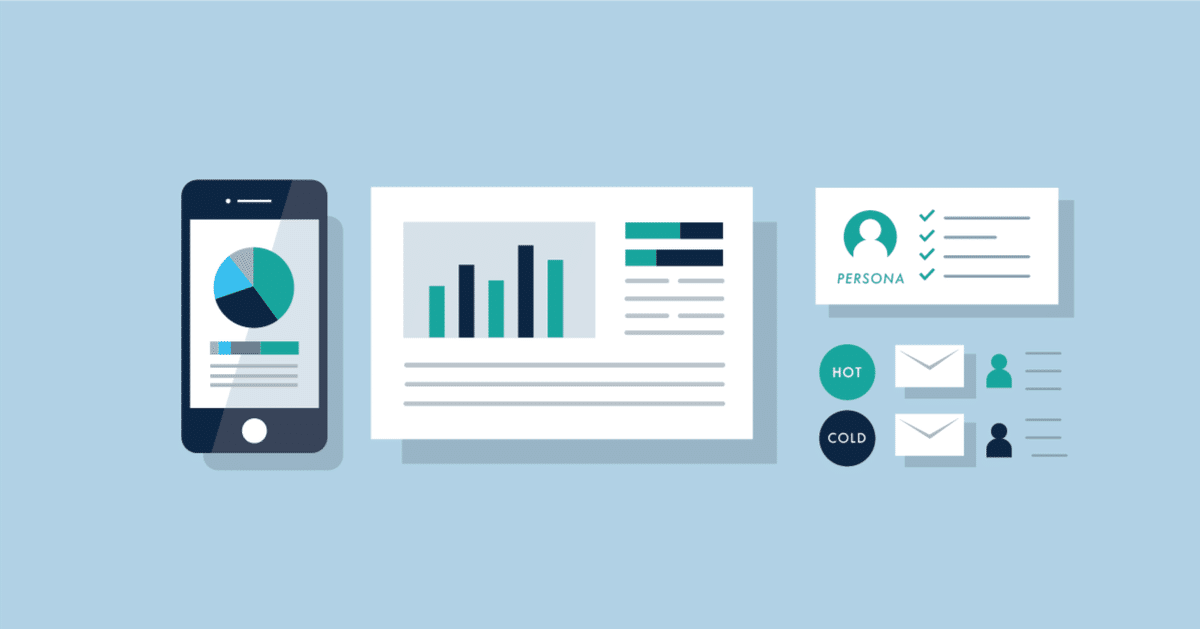
Tableau Tips#1 メジャー値nullの表示・非表示
はじめに
複数のメジャー項目をパラメーターを使用して表示・非表示に設定したい!
業務でこの様な要望はよく聞くと思います。
今回は、私が実際に業務でぶち当たった壁、
「計算式で非表示設定したメジャー(null)が、画面から消えてくれない!」
という事象の解決方法をシェアします。
❶検証用Vizの作成
まずは、検証用にVizを作成していきましょう。
▼全体の流れ
1.パラメータを作成
2.パラメータと連動する計算フィールドを作成
3.Vizを作る
1.パラメータを作成
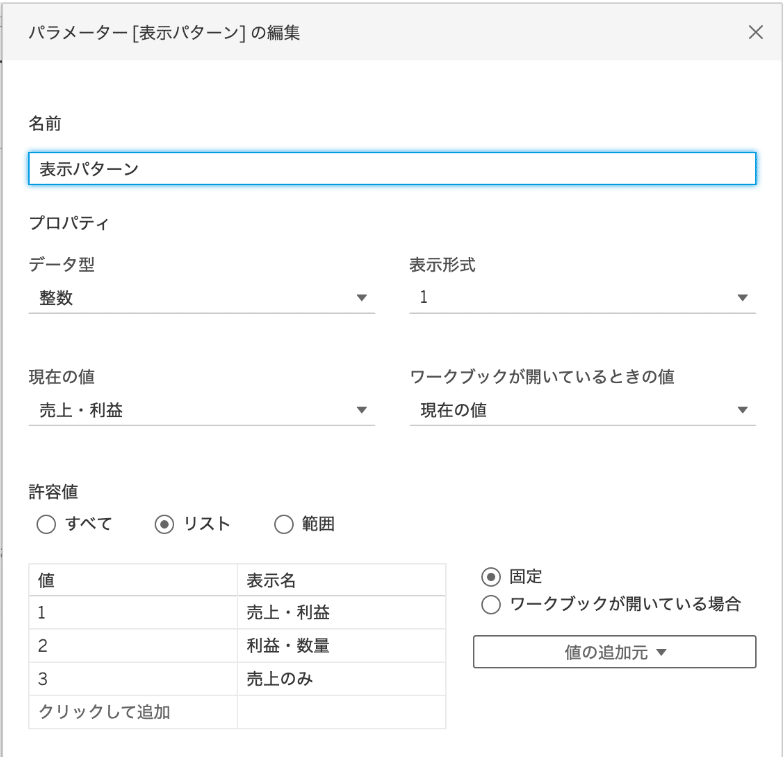
2.パラメータと連動する計算フィールドを作成
使用したい各メジャーに対し、「パラメータに応じて数値を返してね」といった計算フィールドを作成します。
式END前に「else null」を追加しても良いですが、無くても自動的にnullにしてくれるので、クエリの無駄を省くためにも私は書きません。
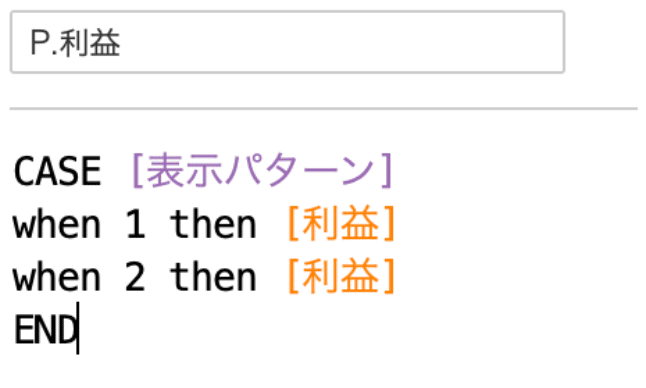
3.Vizを作成する
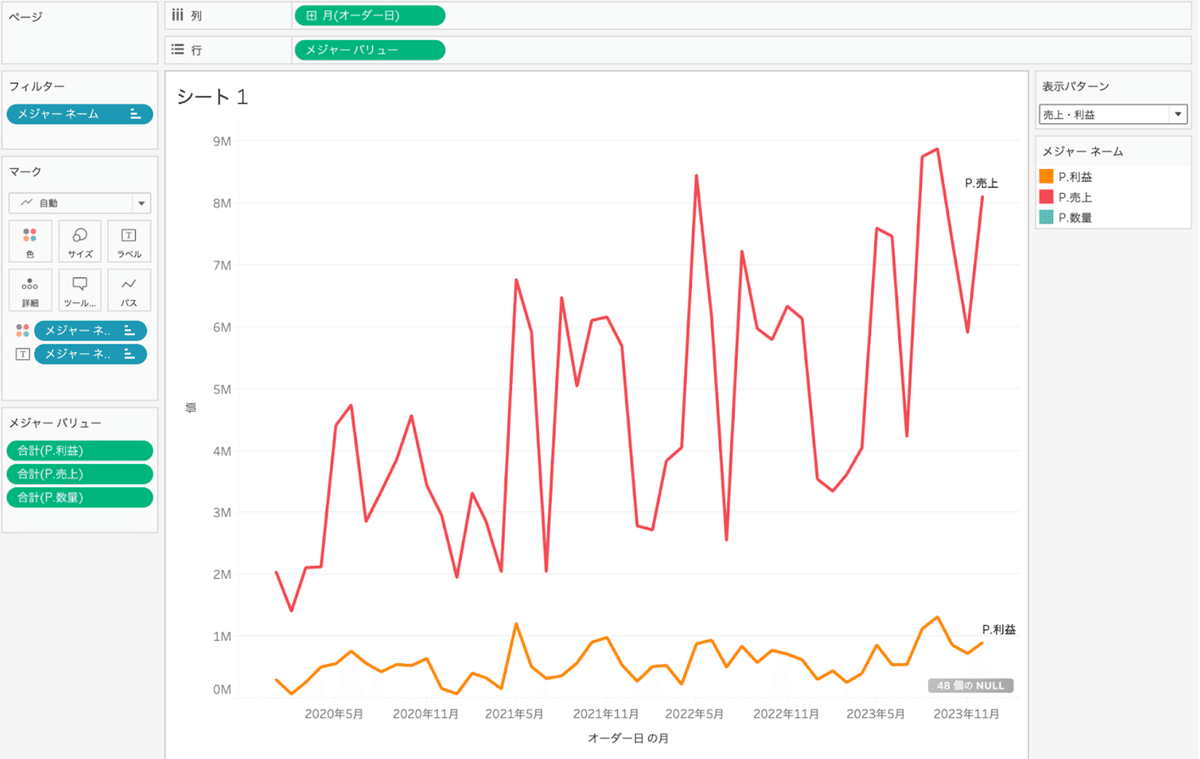
❷実際どんな困りごとが起きるのか
パラメータ連動のVizを作成したところで、実際にどのような困り事が発生するのか見てみましょう。
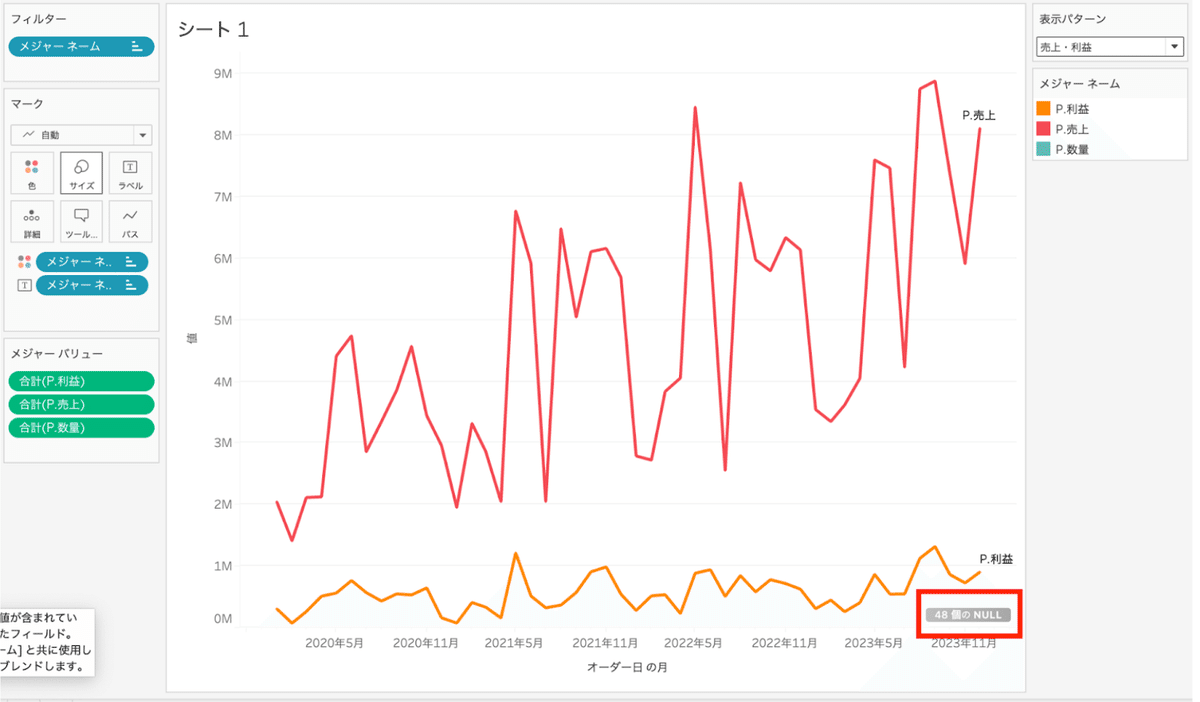
Viz右下を見てみると、「◯◯個のNULL」が表示されています。
この表示は、Tableauが自動的に表示してくれるもので、
つまりこのVizの場合は「’数量’の値48個がnullになっていますよ」と教えてくれているわけです。
今回は「nullのまま(見えないまま)の表示にしたい」ので、「nullのままで良いですよ」という設定をするために、グレーの「◯◯個のNULL」をクリックしてみましょう。
すると、↓のように「nullに対してどのような対応をしますか?」と2つの選択肢が提示されます。

選択肢1:データのフィルター
(null値をフィルターで除外する)
選択肢2:規定の位置でデータを表示する
(nullを0としてVizに表示する)
「nullのまま(見えないまま)の表示にしたい」という設定は、一見見当たりませんね。
とりあえず、それぞれ選択するとどうなるのかをみてみましょう。
▶︎選択肢1:データのフィルタ の場合
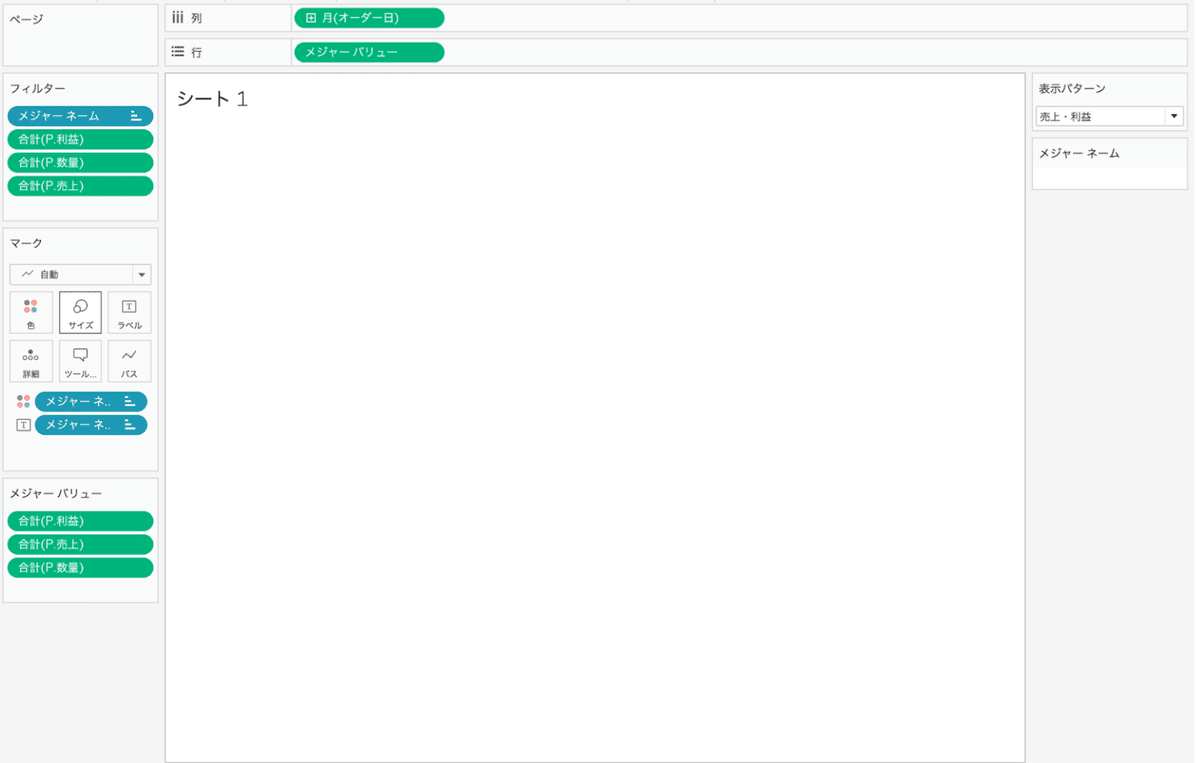
フィルターの欄をみると、数値以外の全てのメジャーが「NULL以外の値」でフィルタリングされていることがわかりました。
つまり、選択肢1の場合は「全てのメジャーがNULLでない日付に限り、数値を表示する」という設定になっているということです。
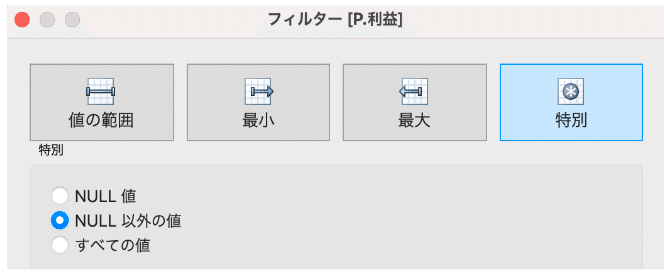
これでは困りますよね。
では、選択肢2を選んでみるとどうなるでしょうか。
▶︎選択肢2:規定の位置でデータを表示する の場合

めちゃめちゃ邪魔。
「どちらの選択肢も違うじゃん!!」というのが今回の困り事です。
❸解決方法は、Tableauの◯◯設定にあった。
解決策として、計算式を見直す、シートの切り替えにする、など色々と考えました。
色々と考えましたが。
辿りついた解決策は、まさかの「書式設定」でした!!
▼解決方法
1.Vizにある、メジャーバリューもしくはメジャーバリューシェルフ内のメジャー項目(どれでも良い)を右クリック。
2.書式設定を選択

3.画面左に表示される書式設定画面において、
設定対象フィールドが「メジャーバリュー」となっていることを
確認し、ペインを選択する。
(なっていなかった場合は、クリックすると設定対象が変更されます。)
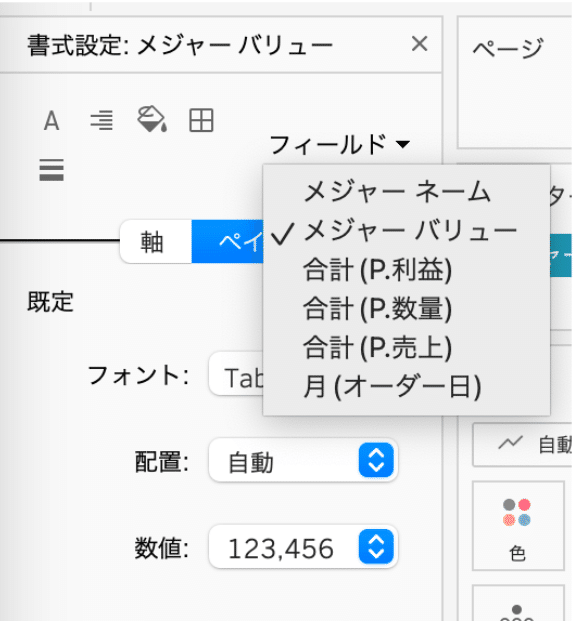
4.「特殊な値(例:NULL)」のマークを、
「表示しない」のどちらかに設定する。
(接続線か破断線かは、お好みで設定ください。)
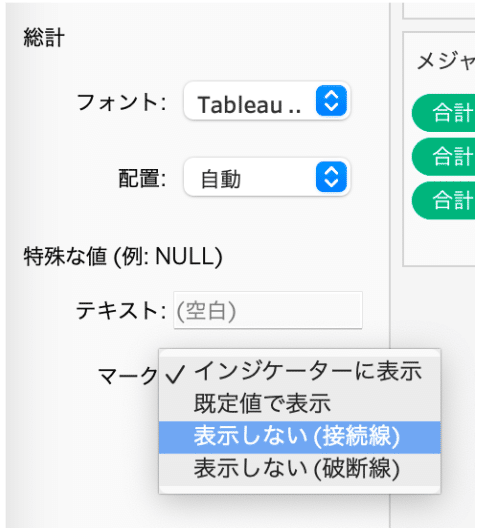
5.完成!
これまで表示されていた「◯◯個のNULL」の表示もなくなり、パラメータを選択することで、表示したいメジャーだけ表示されるようになりました!
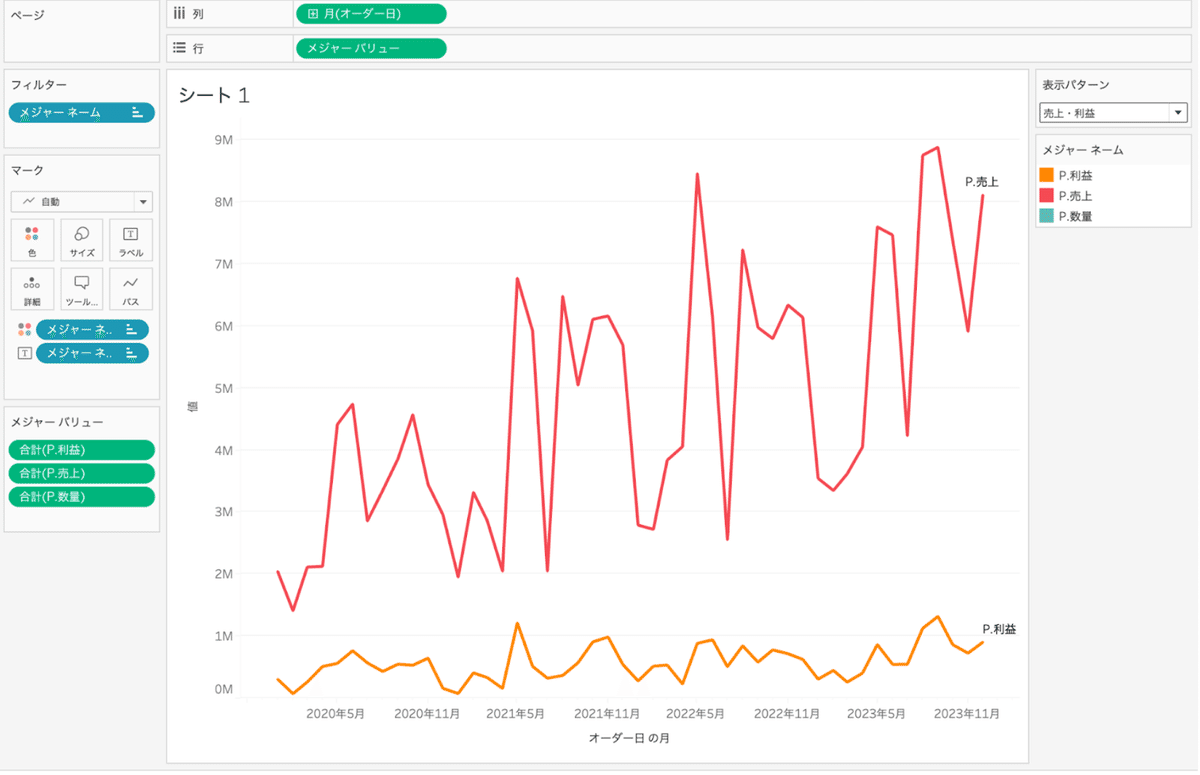
まとめ
今回は、メジャー項目のNULL値に対する表示・非表示設定について共有させていただきました。
普段あまり使わない機能すぎて、「これは解決できないのでは?!」とまで思いましたが、Tableauにはこんな機能も備わっているとは・・・。
ちょっとしたTipsになりますが、きっと皆様のお役に立てることを願って。。。
この記事が気に入ったらサポートをしてみませんか?
